你是否曾想過想為影片加旁白,但又不想用自己的聲音呢?
這可能是出於隱私考量,或想省下昂貴錄音設備的費用。不管原因為何,有個簡單的解決方法:用文字轉語音為 YouTube影片配音!
許多創作者開始用 AI 配音,不僅聲音清晰又專業,還能省下人力和繁瑣的錄音時間。但到底該怎麼製作和使用這些 AI 聲音呢?
在這篇文章中,你將看到一份完整指南,介紹最適合 YouTuber 使用的文字轉語音 AI工具,無論新手或資深創作者都適用。那麼,讓我們開始吧!
第 1 部分:為什麼 YouTuber 喜歡用文字轉語音做影片旁白?
YouTube 用的文字轉語音(TTS)聲音,能幫助創作者省下手動錄音和音訊編輯的時間與精力。這樣一來,他們不用花費昂貴的錄音設備,既降低成本,又能確保旁白音質一致。而且,並不是每個人都喜歡配音或出鏡。
讓我們深入了解為什麼文字轉語音會成為 YouTube 影片中這麼常見的選擇。
快速提供最新內容:
文字轉語音聲音能大幅加快內容製作速度。如果你經常上傳影片或經營多個頻道,這些聲音還能幫助你輕鬆自動化工作流程。
對新手創作者有成本效益:
聘請專業配音或購買錄音設備費用不低。使用文字轉語音,新手創作者能在不花大錢的情況下,製作出專業水準的影片。
提升隱私保護:
文字轉語音讓你在旁白影片、與觀眾互動的同時,保持身份隱私。這對以評論、教學或講故事為主的頻道特別適合。
提供穩定且專業的音訊品質:
AI 聲音能在所有影片中保持相同的語調和口音,這種一致性讓觀眾更容易與你的頻道建立連結。
支援多語言內容:
文字轉語音工具支援多種語言和方言,幫助你觸及全球觀眾,也讓不懂你的母語的觀眾更容易接觸你的內容。
簡化腳本到影片的製作流程:
透過文字轉語音,你能在幾分鐘內快速將整篇腳本轉成逼真的語音,輕鬆編輯、嘗試不同風格與調整語調,無需反覆錄音。
準備好用免費工具製作 YouTube 文字轉語音旁白了嗎?繼續往下看吧!
第 2 部分:最佳 YouTube AI 文字轉語音聲音產生器介紹
想為影片輕鬆加入逼真配音?HitPaw Edimakor 就是你需要的工具。這款搭載 AI 技術的影片編輯器,內建豐富的文字轉語音聲音庫,讓你輕鬆完成旁白製作。
無論你製作的是教育、行銷、娛樂或故事類影片,都能找到適合你的觀眾與領域的聲音。如果想更具創意,你甚至可以複製聲音並建立專屬的自訂語音庫。
Edimakor 文字轉語音產生器的主要功能特色
- 提供超過 50 種 AI 聲音,涵蓋多種口音與方言可供選擇。
- 依語言、性別、年齡與語調分類,輕鬆選擇多元聲音選項。
- 可選擇專為教育、行銷、故事講述等用途量身打造的聲音。
- 標記喜愛的聲音,建立個人化語音庫,方便快速使用。
- 使用 AI 技術錄製或匯入聲音,進行聲音複製與克隆。
- 將生成的語音匯出到時間軸,實現流暢的影片編輯流程。
- 支援 Windows 與 MacOS 雙平台使用。
使用 Edimakor 將文字轉語音的步驟說明:
-
在電腦下載並安裝 HitPaw Edimakor,啟動軟體後,從主介面選擇「文字轉語音」功能。

-
畫面會跳出一個新視窗,請在左側面板的文字框中輸入你的影片腳本。

-
接著切換到右側面板,在頂端會看到設定選單。你可以根據語言、口音、使用場景、性別和年齡來篩選聲音,然後選擇一個聲音進行預覽。

-
在設定選單下方,你會看到各種不同類型的文字轉語音聲音。點擊任一音訊即可播放預覽。如果喜歡,點擊「星號」圖示即可將該聲音收藏到語音庫。

-
選擇好喜歡的聲音後,點擊「生成」按鈕開始製作語音。

-
等待語音生成完成後,螢幕上會跳出提示視窗。你可以選擇播放音訊、打開下載資料夾,或點擊「進階編輯」進入時間軸進一步編輯。

就這樣!你已成功免費將文字轉成 YouTube 旁白語音。想讓你的 YouTube 影片更升級嗎?繼續往下看,分享幾個實用的剪輯技巧幫助你!
第 3 部分:Edimakor — 使用更多功能編輯 YouTube 影片與短影片
Edimakor 不只是文字轉語音工具,還擁有強大的影片剪輯功能,能為你的 YouTube 影片增添專業感。你可以輕鬆剪輯和修剪素材、加入背景音樂、使用 AI 自動生成字幕,還能透過濾鏡與特效提升畫面質感。它同時支援高解析度匯出,確保影片品質保持頂尖水準。
以下是你可以在 Edimakor 中進一步編輯 YouTube 影片的功能介紹。
-
1. 語音轉文字
如果你沒有字幕檔,這個功能可以將影片中的語音對話轉成文字,並加入到時間軸中。操作步驟如下:
-
點擊時間軸上方的「語音轉文字」按鈕。
-
Edimakor 會自動辨識語音,並將文字以文字圖層形式與音訊一併加入時間軸。

-
-
2.新增多語言字幕
來自世界各地的觀眾都會觀看 YouTube,因此你可能想新增非原始語言的字幕。Edimakor 提供簡單的解決方案,幫你輕鬆達成這個目標。
-
進入「字幕」功能,然後選擇「自動產生字幕」。
-
選擇影片的原始語言和欲翻譯的語言,接著點擊「自動產生字幕」。

-
-
3.使用現成素材進行影片編輯
覺得影片缺少某個特定場景嗎?你可以利用 Edimakor 豐富的現成素材庫來補足。它還提供專為 YouTube 影片設計的分類,包括行動呼籲(Call to Action)和結尾畫面布局等,讓你的影片更完整專業。
-
只要在左側面板選擇「現成影片」。
-
點擊「YouTube」分類,然後下載你想要的影片素材。

-
-
4. 使用 AI 自動生成影片片段
如果你想加入免版權的創意短片,Edimakor 提供豐富的 AI 自動生成短片庫。你可以預覽這些影片,並將喜歡的片段加入時間軸中使用。
-
在右側面板的「媒體」標籤下,選擇「AI 影片」。
-
從多個分類中尋找你想要的短片,例如 AI 特效、AI 動畫、AI 轉場等。

-
選擇「文字轉影片」功能,透過文字提示生成影片片段。你還可以自訂影片長度、解析度、畫面比例等參數。

-
-
5. 套用濾鏡與特效
你可以利用 Edimakor 提供的主題濾鏡和動態特效,為單調的影片增添色彩,這些濾鏡涵蓋節慶、電影、風景等多種風格。
-
只要點擊「濾鏡」選項,然後在右側瀏覽各種主題風格的濾鏡。
-
同樣地,選擇「特效」,下載後將喜歡的特效拖曳到影片上套用。

-
-
6. 為影片標題和文字加入動畫效果
Edimakor 提供多種預設動畫和動態貼圖,讓你的影片更具吸引力。你還可以手動調整文字的顏色、字型、對齊方式與陰影效果,自訂專屬風格。
-
只要選取文字圖層,然後切換到右側面板進行設定即可。
-
選擇「動畫」並下載你喜歡的效果。

-
第 4 部分:關於 YouTube 文字轉語音 AI 聲音的常見問題解答
-
Q1. 在 YouTube 上使用 AI 聲音是否合法?
A1: 在 YouTube 上使用 AI 聲音通常是合法的,只要你使用的 AI 聲音來源具有合法授權,並且遵守 YouTube 的社群規範與版權政策。建議確認所使用的文字轉語音工具允許商業用途,避免使用未經授權的聲音素材。
-
Q2:YouTuber 常用的 AI 聲音有哪些?
A2:許多 YouTuber 使用 ElevenLabs、Murf AI 和 Synthesia 的 AI 聲音。這些工具提供自然且可自訂的 AI 聲音,非常適合旁白、教學和自動化頻道使用。
-
Q3:文字轉語音內容可以在 YouTube 上獲利嗎?
A3:是的,你可以透過文字轉語音影片賺錢,但影片必須符合 YouTube 的獲利規範。這表示內容應具原創性、有價值,且適合廣告商。
-
Q4:文字轉語音聲音在 YouTube 上有版權問題嗎?
A4:通常 AI 聲音本身沒有版權,但你必須遵守聲音提供者的授權規範。創作者需確保擁有使用該 AI 聲音及相關素材的權利,以避免版權爭議。
結論
使用文字轉語音為 YouTube 影片配音,能幫你節省大量時間與成本,免去昂貴設備、錄音時段和繁複剪輯的麻煩。HitPaw Edimakor 提供豐富的文字轉語音聲音庫,涵蓋多種方言,助你打造貼近需求的逼真旁白。立即下載,輕鬆開始創作!
主頁 > 字幕知識 > YouTube 影片文字轉語音旁白製作完整指南
留下評論
為 HitPaw 文章建立評論




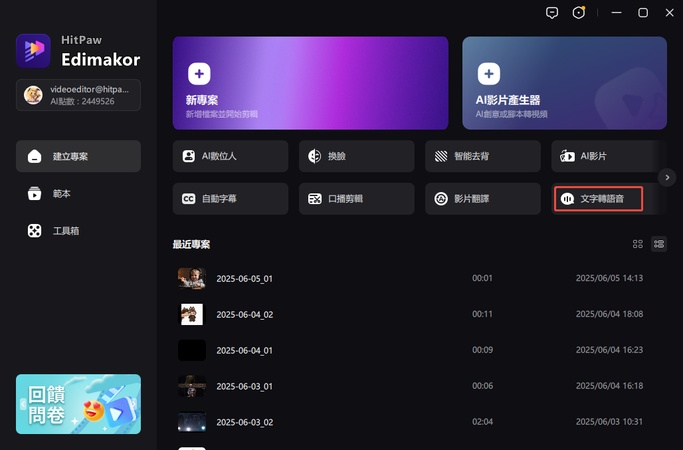
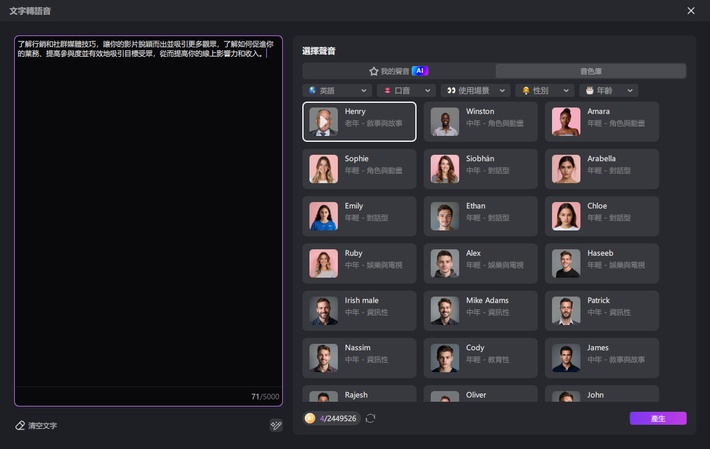
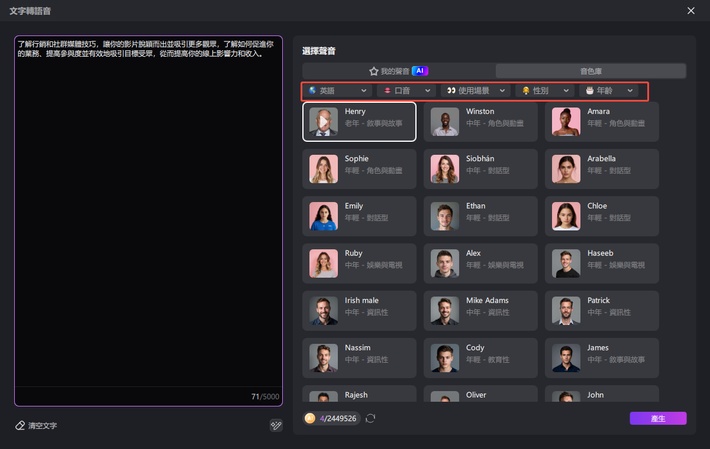
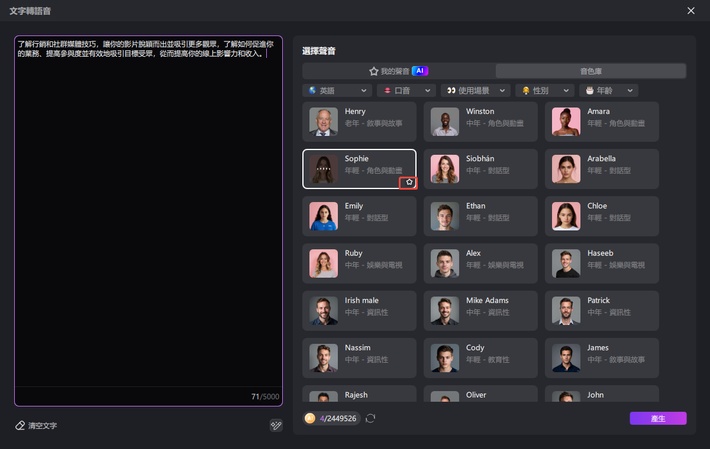
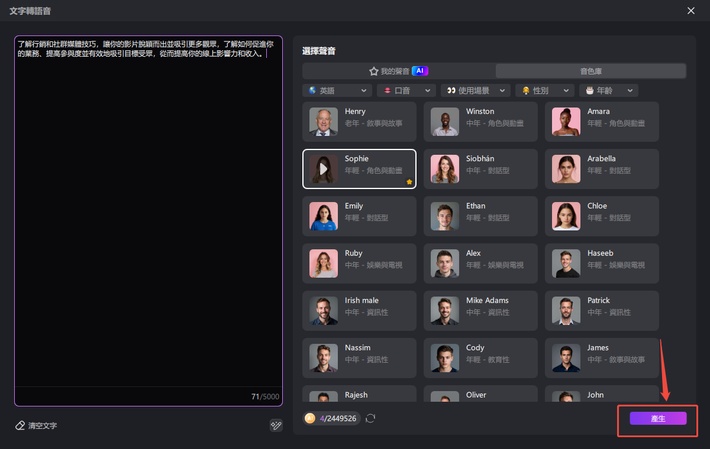
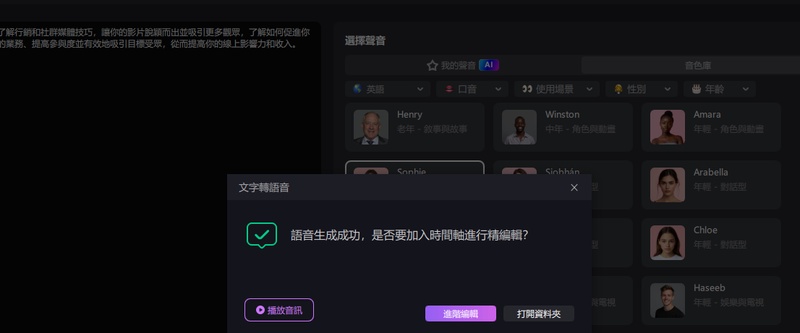
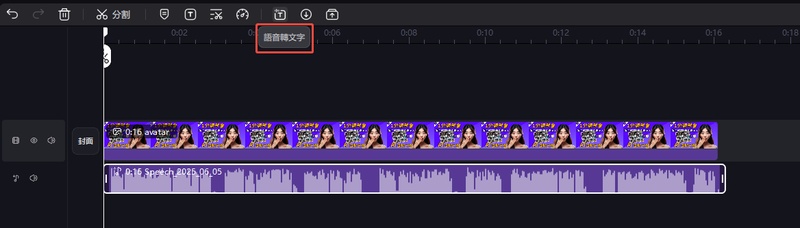
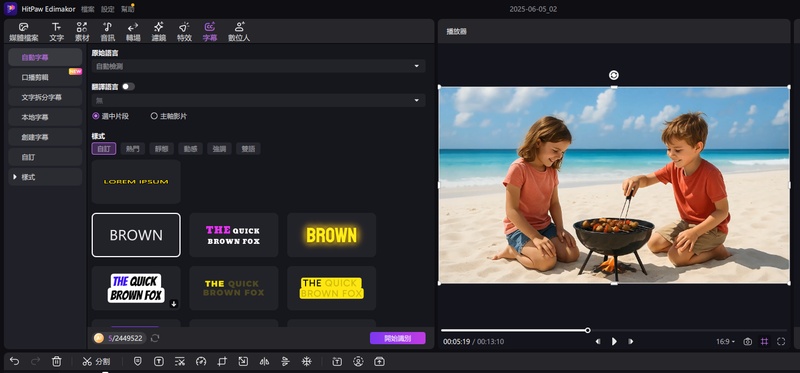
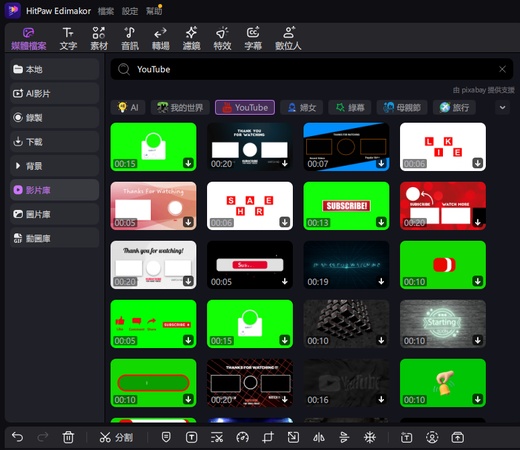
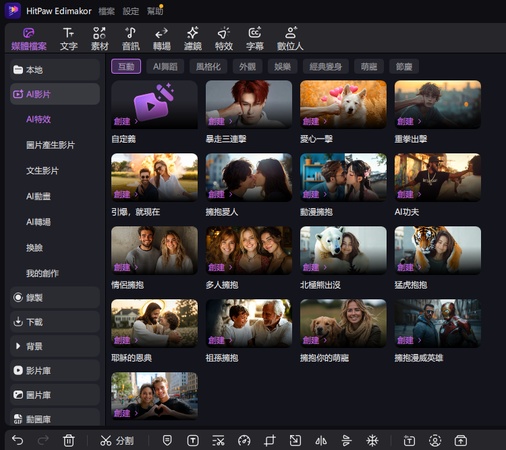

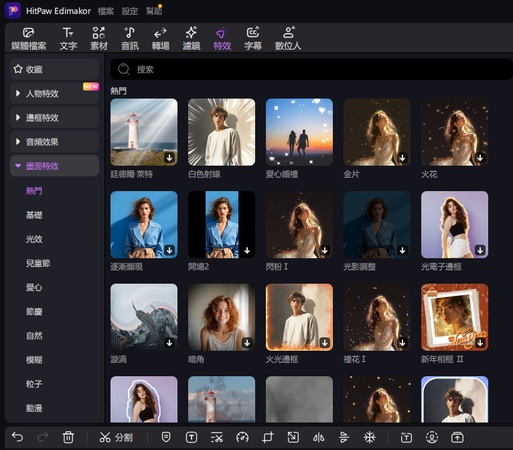
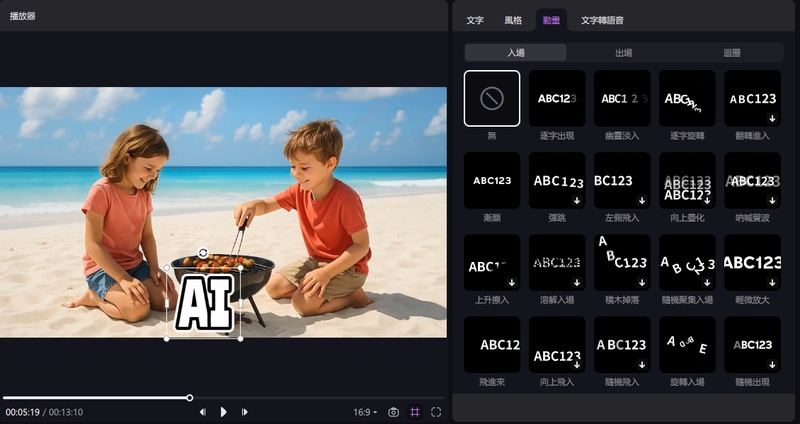



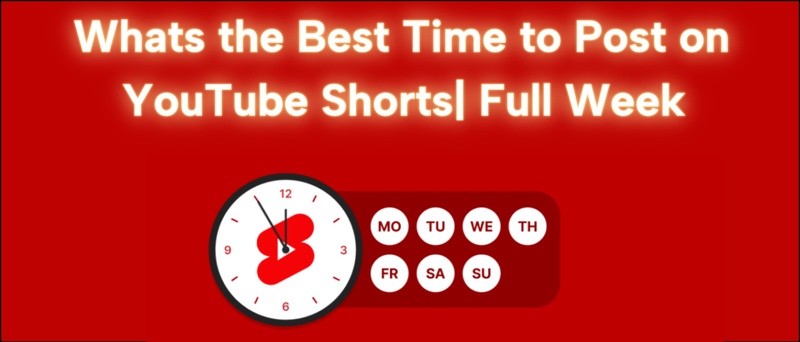


林中書
主編
林中書是 Edimakor 的主編,致力於影片編輯的藝術和科學。他熱衷於視覺敘事,負責監督高品質內容的創作,提供專家技巧、深入教學和影片製作的最新趨勢。
(評價這篇文章)